Oleh Nithindev
Langkah-langkah untuk Secara Otomatis Menjalankan Program dan Mengatur Pengingat di Windows menggunakan penjadwal tugas: – Pikirkan tentang situasi di mana komputer Anda menjalankan program secara otomatis atau mengingatkan Anda tentang beberapa peristiwa. Ya, itu akan menjadi fitur yang bagus untuk dimiliki di PC Anda. Windows memiliki fitur yang disebut Penjadwal Tugas untuk melakukan pekerjaan ini. Jika Anda pengguna Linux, Anda harus menulis beberapa baris perintah Shell agar ini berfungsi. Tetapi di Windows, Anda dapat melakukannya dengan beberapa klik mouse. Suatu kali saya mengejutkan sahabat saya dengan ucapan selamat ulang tahun otomatis dengan menulis beberapa perintah Linux. Jika Anda seorang pecinta Windows, Anda dapat menggunakan Penjadwal Tugas, yang sangat mudah untuk ditangani. Penjadwal Tugas bisa mengerjakan banyak tugas. Itu dapat mengirim email pada waktu yang telah ditentukan, dapat secara otomatis membuka aplikasi dan dapat menampilkan pengingat. Baca terus, untuk mempelajari cara menggunakan
Penjadwal Tugas untuk menjadwalkan berbagai tugas Anda.Baca juga:17 alat perekam Makro gratis untuk melakukan tugas berulang di PC Anda
- Luncurkan Penjadwal Tugas dengan mengetik Penjadwal Tugas di menu Mulai.
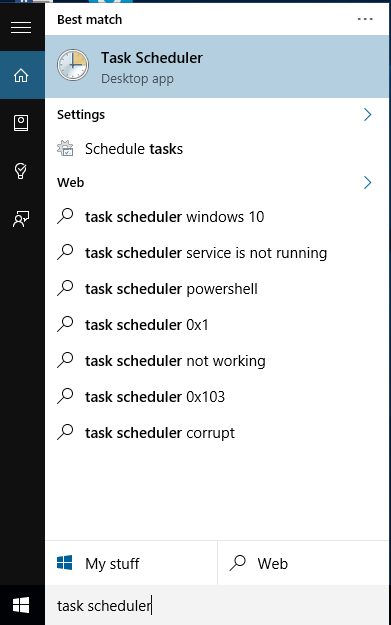
- Klik pada Buat Tugas Dasar tautan di sisi kanan Penjadwal Tugas jendela. Ini akan membuka wizard baru yang mudah digunakan untuk membuat tugas yang diperlukan. Dengan mengklik Buat Tugas, Anda dapat memiliki opsi lanjutan.
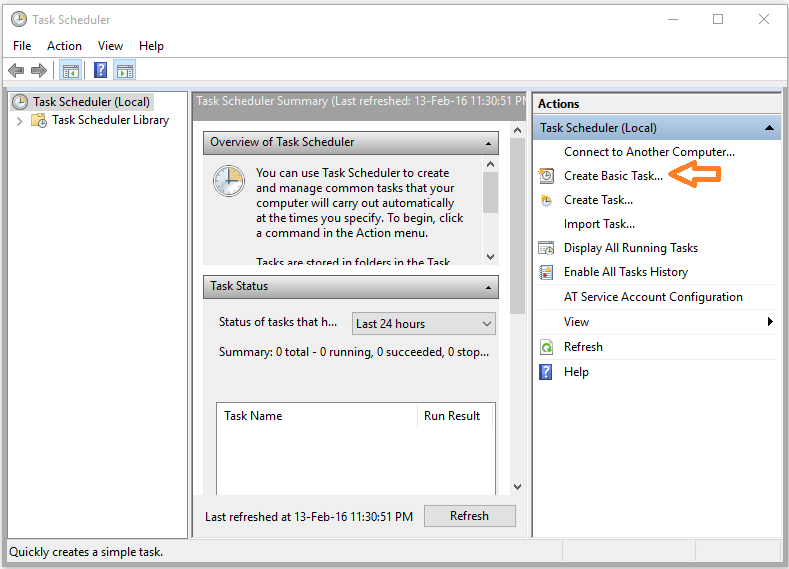
- Berikan Nama dan Deskripsi untuk tugas. Klik Lanjut
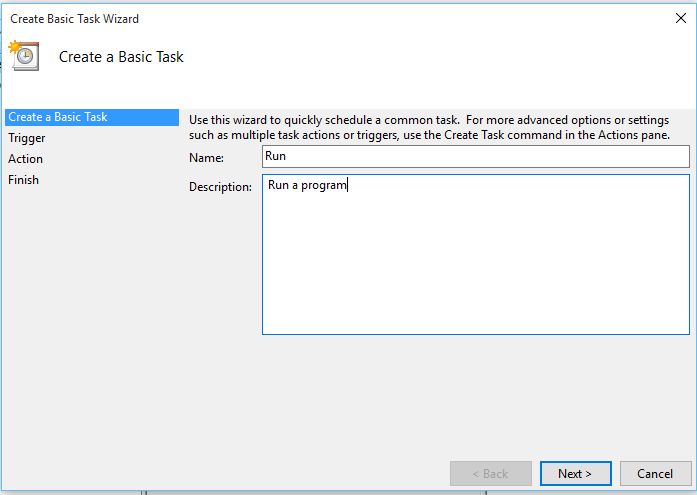
- Pilih kapan Anda ingin tugas dimulai. Anda dapat mengatur tugas untuk berjalan harian, mingguan bulanan atau hanya satu kali. Anda juga memiliki opsi lain untuk memulai tugas. Anda dapat memicu tugas saat sistem menyala atau saat Anda masuk atau sebagai respons terhadap ID peristiwa di log peristiwa Windows.
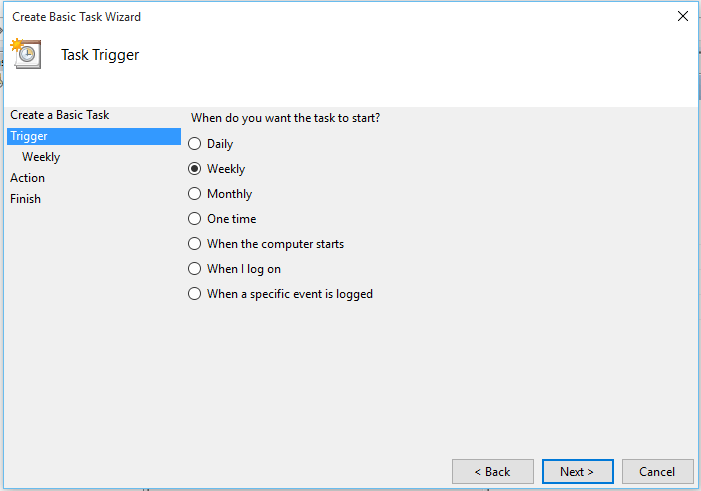
- Jika Anda telah memilih harian, mingguan, bulanan atau satu kali maka Anda akan diminta untuk menentukan waktunya.
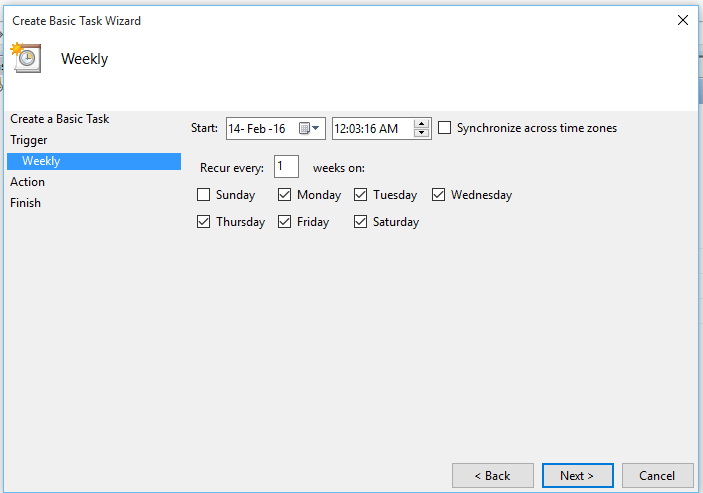
- Anda dapat memulai program atau mengirim email atau menampilkan pesan. Dua opsi terakhir tidak digunakan lagi di Windows 10 dan Windows 8.1.
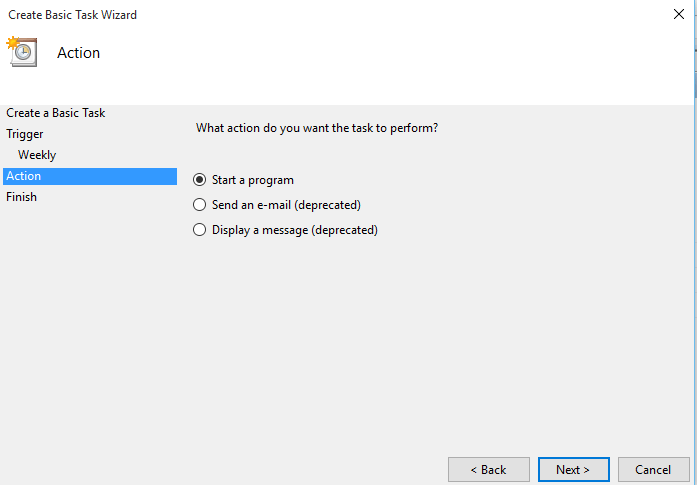
- Jika Anda ingin menjalankan program, klik tombol Jelajahi tombol dan cari program .exe file di PC Anda. Memilih program yang diinginkan akan meluncurkan program secara otomatis pada waktu yang ditentukan.
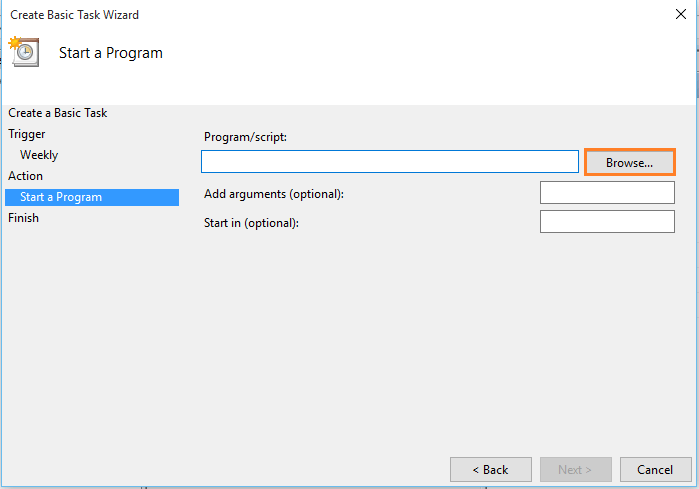
- Di sini saya telah memilih Chrome. Dengan mengklik Selesai, Anda dapat membuat tugas.
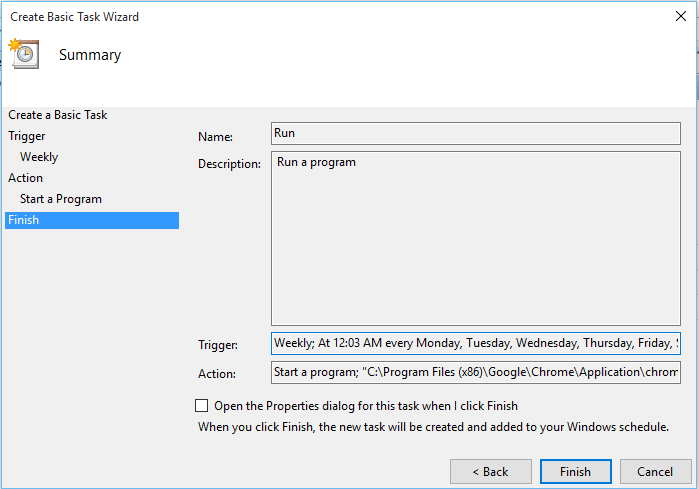
- Untuk opsi lainnya pada tugas yang telah Anda buat, klik kanan di atasnya. Anda memiliki banyak pilihan termasuk menghapus. Sekarang pilih properti.
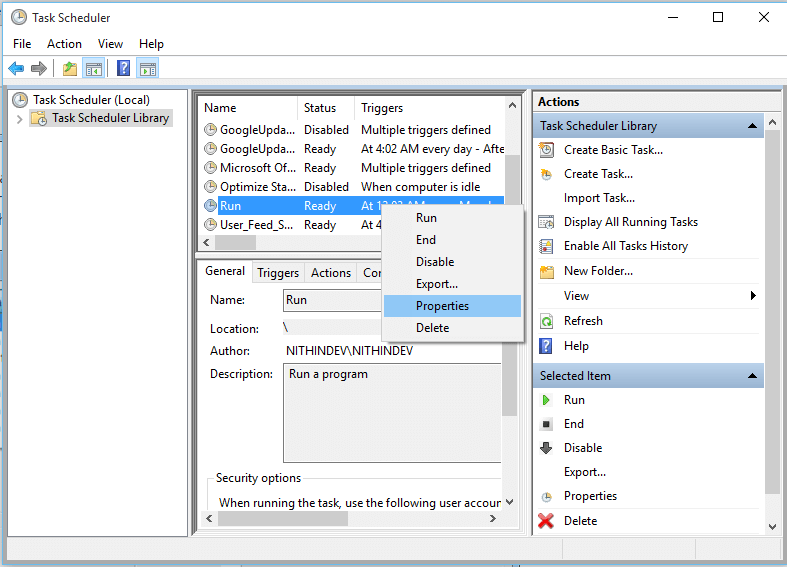
- Dari jendela yang terbuka, Anda dapat menyesuaikan tugas Anda.
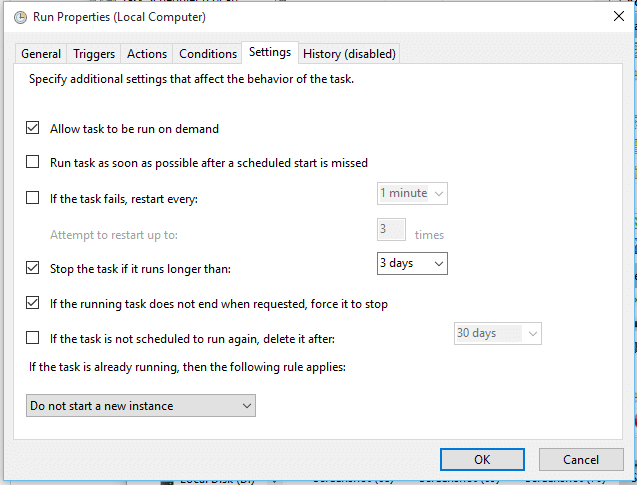
- Anda bahkan dapat mengatur pemicu baru untuk tugas dari Pemicu pilihan.
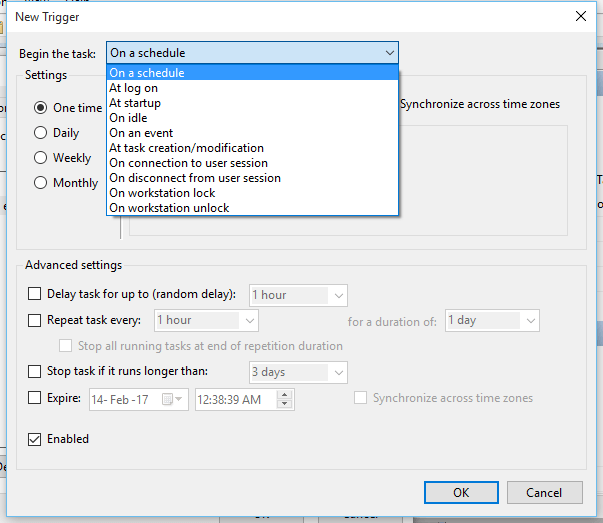
Sekarang Anda telah mempelajari cara menggunakan fitur Penjadwal Tugas di Windows.

